Vlákno a prepojenie textových rámov InDesign CS5

Naučte sa, ako prepojiť (prepojiť) textové rámčeky v InDesign Creative Suite 5, aby medzi nimi mohol plynúť text a optimalizovať tak svoje publikácie.
Pomocou nástroja Adobe Creative Suite 5 (Adobe CS5) Illustrator Blend môžete transformovať jeden objekt na druhý a vytvárať zaujímavé morfované umelecké diela alebo vytvárať tieňované objekty. Pomocou nástroja Blend (nachádza sa na hlavnom paneli nástroja Illustrator) môžete ilustráciám dodať vykreslený vzhľad prelínaním jednej farby do druhej alebo vytvárať párny počet tvarov z jedného bodu do druhého.
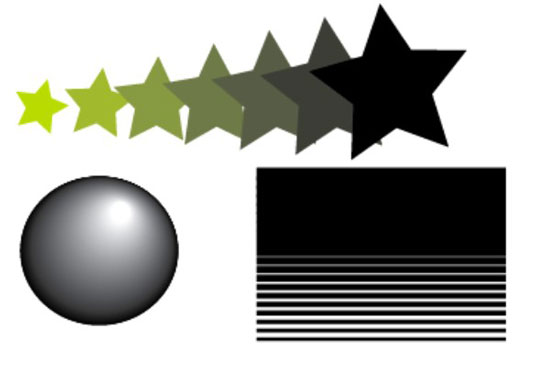
Niektoré objekty pomocou nástroja Blend.
Vytvorenie mixu nie je ťažké a keď si naň zvyknete, môžete tento proces posunúť ešte ďalej a vytvoriť neuveriteľne realistické efekty. Postupujte podľa týchto krokov na vytvorenie jednoduchého prelínania z jednej veľkosti obdĺžnika do druhej, čím vytvoríte algoritmický vzor pruhov (obdĺžnik jednej výšky zmiešaný s obdĺžnikom inej výšky):
Vytvorte obdĺžnik.
Na veľkosti v tomto príklade nezáleží; len sa uistite, že pri zmiešaní môžete vidieť rozdiel v tvaroch. Používame obdĺžnik s rozmermi približne 4 x 1 palec.
Dajte svojmu tvaru výplň a priraďte ťahu Žiadne.
Môžete použiť aj iné nastavenia, ale odporúčame vám to zjednodušiť, ak ešte len začínate s prelínaním.
Pomocou nástroja na výber kliknite na obdĺžnik a stlačte kláves Alt+potiahnutím (Windows) alebo Option+potiahnutím (Mac) smerom k spodnej časti kresliarskeho plátna, aby ste naklonovali svoj tvar.
Pred uvoľnením tlačidla myši stlačte kláves Shift, aby ste sa uistili, že klonovaný tvar zostane dokonale zarovnaný s pôvodným tvarom.
Pomocou panela Transform zmenšite klonovaný tvar približne na polovicu jeho pôvodnej výšky.
Ak sa panel Transformácia nezobrazuje, vyberte Okno→ Transformovať.
Prípadne môžete podržať kláves Shift a potiahnuť dolnú strednú rukoväť ohraničovacieho rámčeka.
Na paneli vzoriek (vyberte Window→Swatches) zmeňte výplň klonovaného tvaru na inú farbu, ale ponechajte ťah nastavený na Žiadne.
Zmena farby vám pomôže vidieť efekt prelínania o niečo lepšie.
Pomocou nástroja Blend kliknite na pôvodný tvar a potom kliknite na klonovaný tvar.
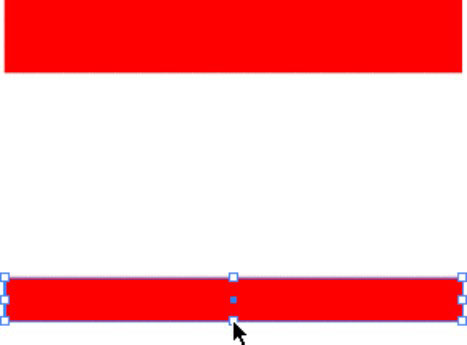
Zmenšite veľkosť klonovaného tvaru.
Ako predvolená akcia nástroj Blend vytvorí hladké prelínanie, ktoré prechádza z jednej farby do druhej. Ak chcete zmeniť efekt prelínania, experimentujte s dialógovým oknom Možnosti prelínania.
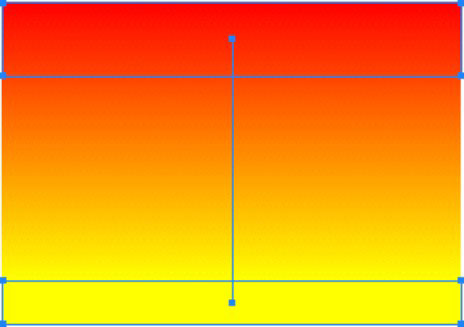
Vytvorenie plynulého prechodu medzi obdĺžnikmi.
Naučte sa, ako prepojiť (prepojiť) textové rámčeky v InDesign Creative Suite 5, aby medzi nimi mohol plynúť text a optimalizovať tak svoje publikácie.
Obrázky, ktoré importujete do dokumentov InDesign, môžu byť prepojené alebo vložené. Pochopte, kedy použiť každú metódu pre optimalizované publikovanie.
Adobe Photoshop CS6 vám umožňuje upravovať akcie. Naučte sa, ako upraviť akcie, aby ste dosiahli požadované výsledky pri práci s obrázkami.
Predtým, ako sa naučíte orezávať obrázky v aplikácii Adobe Illustrator, musíte najprv umiestniť obrázky. Preskúmajte, ako vložiť a prepojiť súbory a umiestniť text do cesty.
Adobe Illustrator v rámci Adobe CS5 ponúka pokročilé metódy pre efektívne usporiadanie a umiestňovanie ilustrácií. Prispôsobenie pravítka a sprievodcov vám pomôže dosiahnuť presné výsledky.
Naučte sa, ako zmeniť nastavenie dokumentu v InDesign Creative Suite 5 vrátane veľkosti strán a počtu strán. Toto je praktický sprievodca pre efektívnu prácu s dokumentmi.
Naučte sa, ako vytvoriť orezové cesty v Adobe Photoshop CS6 pre dokonalé siluety, ktoré sú vhodné na prenášanie do iných aplikácií na zalamovanie textu. Orezové cesty sú základom pre efektívnu prácu s grafikou.
Naučte sa, ako nastaviť zásady správy farieb vo Photoshope CS6, aby ste optimálne spravovali farebné profily a dosiahli presné farby vo svojich projektoch.
Adobe Creative Suite 5 (Adobe CS5) Dreamweaver ponúka efektívne metódy na úpravu tabuliek, vrátane pridávania a odstraňovania riadkov a stĺpcov. Naučte sa optimalizovať svoje tabulky pre lepšie SEO.
Pri navrhovaní v aplikácii Adobe Illustrator CC často potrebujete presnú veľkosť tvarov. Zmeňte veľkosť tvarov rýchlo pomocou nástroja Transformácia a rôznych techník.






